OS X: Ανακτήστε άμεσα “χαμένο” αποθηκευτικό χώρο στο Mac σας
ανάρτηση από Kostthem στις 26 Απριλίου 2016 στη κατηγορία Blog
.png)
Εισαγωγή
Κατά καιρούς έχει τύχει σε όλους μας νομίζω, να αναρωτηθούμε “πως γέμισε έτσι ο δίσκος μου” ή “τι απέγιναν τόσα GB’s”. Ειδικά από τη στιγμή που οι δίσκοι SSD έκαναν την εμφάνισή τους, το πρόβλημα αυτό το συναντάμε συχνότερα. Όχι, δεν τρέχει κάτι με την τεχνολογία που χρησιμοποιούν οι δίσκοι τελευταίας τεχνολογίας. Απλά, λόγω της ακόμα σχετικά υψηλής τιμής τους, αρκετοί χρήστες αναγκάζονται να επιλέξουν χωρητικότητες μικρότερες από αυτές των παραδοσιακών HDD’s. Μικρότεροι δίσκοι, μεγαλύτερο το πρόβλημα.
Βλέπετε, ακόμα και το OS X, με την πάροδο του χρόνου, “κρατάει” κάποια προσωρινά αρχεία τα οποία μας είναι άχρηστα. Μερικά από αυτά μπορούμε να τα εντοπίσουμε για να προχωρήσουμε στην άμεση διαγραφή τους και μερικά όχι.
Λύσεις υπάρχουν πολλές. Κάποιοι προτιμούν δραστικές λύσεις όπως το format και κάποιοι άλλοι “ψάχνονται” με εμπορικές εφαρμογές που “καθαρίζουν” το σύστημά τους. Σήμερα θα σας δείξω έναν απλό, δωρεάν και δοκιμασμένο τρόπο για να ανακτήσετε μέρος του χαμένου σας αποθηκευτικού χώρου. Σε ένα φρεσκο-εγκατεστημένο σύστημα το “κέρδος” θα είναι μικρό, της τάξεως των λίγων MB’s, σε παλαιότερες όμως εγκαταστάσεις, είναι τεράστιο. Σε μερικές περιπτώσεις μάλιστα κάποιοι χρήστες θα χαρούν να δουν πως ανέκτησαν πολλά GB’s χώρου στο δίσκο τους.
Onyx
Θα χρειαστεί να κατεβάσουμε ένα δωρεάν app, το Onyx. Πρώτα πρέπει να επισκεφθούμε την ιστοσελίδα http://www.titanium.free.fr/onyx.html και να επιλέξουμε “download”, δίπλα από την έκδοση που μας ενδιαφέρει. Για έναν σύγχρονο υπολογιστή Mac, επιλέγουμε την έκδοση 3.1.6, για το OS X Yosemite.
.png)
Κατεβάζουμε και εγκαθιστούμε το Onyx στον υπολογιστή μας (στην ουσία, μετά την αποσυμπίεση του αρχείου, το ρίχνουμε στον φάκελο με τις εφαρμογές μας).
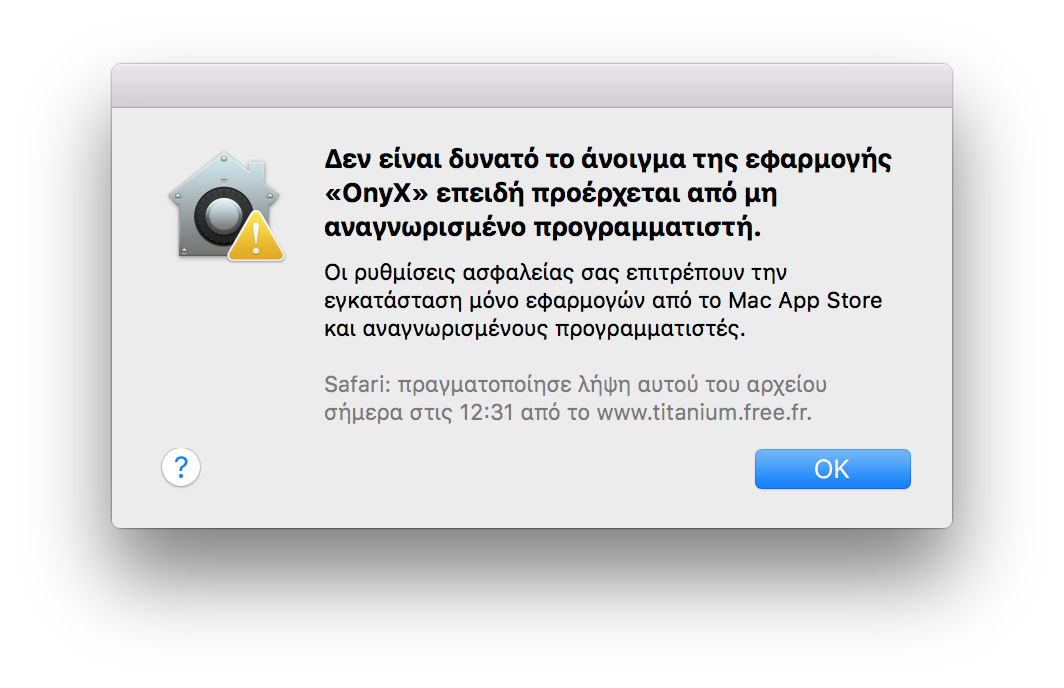
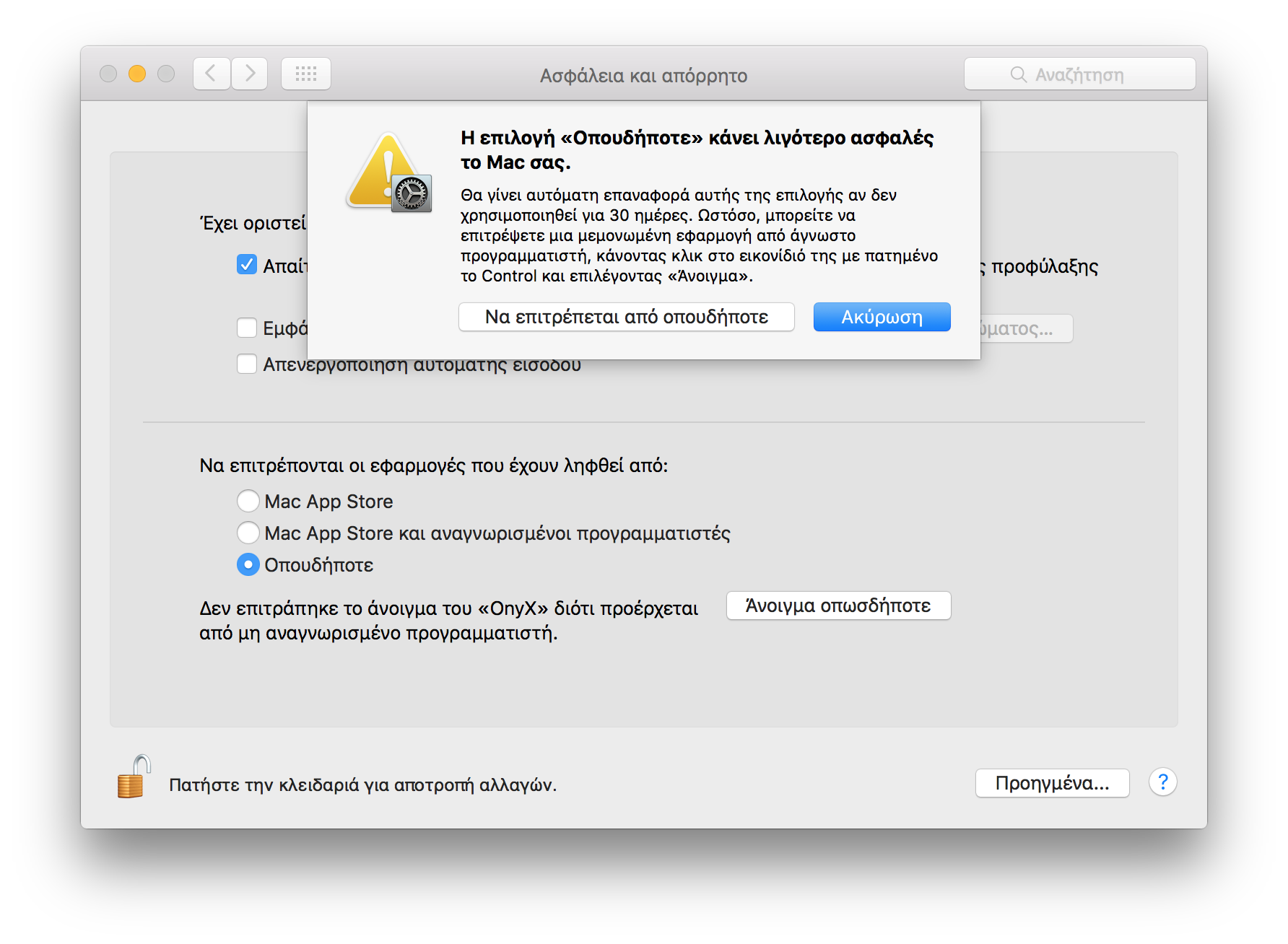
Είναι πιθανό κατά τη διάρκεια της διαδικασίας να σας ζητηθεί κωδικός διαχειριστή. Επίσης, μην τρομάξετε αν μήνυμα του συστήματος σας ενημερώσει πως δεν είναι δυνατό το άνοιγμα της εφαρμογής. Το μόνο που έχετε να κάνετε είναι να ενεργοποιήσετε τη δυνατότητα εγκατάστασης εφαρμογών από οποιονδήποτε κατασκευαστή, από τις ρυθμίσεις ασφαλείας του OS X.
.png)
Όταν θα ανοίξετε την εφαρμογή, θα ερωτηθείτε αν θέλετε να γίνει ένας έλεγχος στη δομή του δίσκου σας. Για να κερδίσουμε χρόνο, επιλέγουμε “cancel”.
.png)
Η εφαρμογή άνοιξε και επιλέγουμε την καρτέλα (tab) με τίτλο “Cleaning”. Αφήνουμε τις επιλογές ως έχουν και επιλέγουμε “execute”.
.png)
.png)
Η εφαρμογή μας ενημερώνει πως θα προβεί σε κλείσιμο όλων των ανοικτών εφαρμογών και σε λίγα λεπτά (αναλόγως και του set up σας) θα εμφανιστεί το μήνυμα της ολοκλήρωσης του καθαρισμού.
.png)
Αμέσως μετά, καλούμαστε να επανεκκινήσουμε τον υπολογιστή μας. Είναι πιθανό, μετά την επανεκκίνηση να χρειαστεί να εισάγουμε εκ νέου τον κωδικό διαχειριστή.
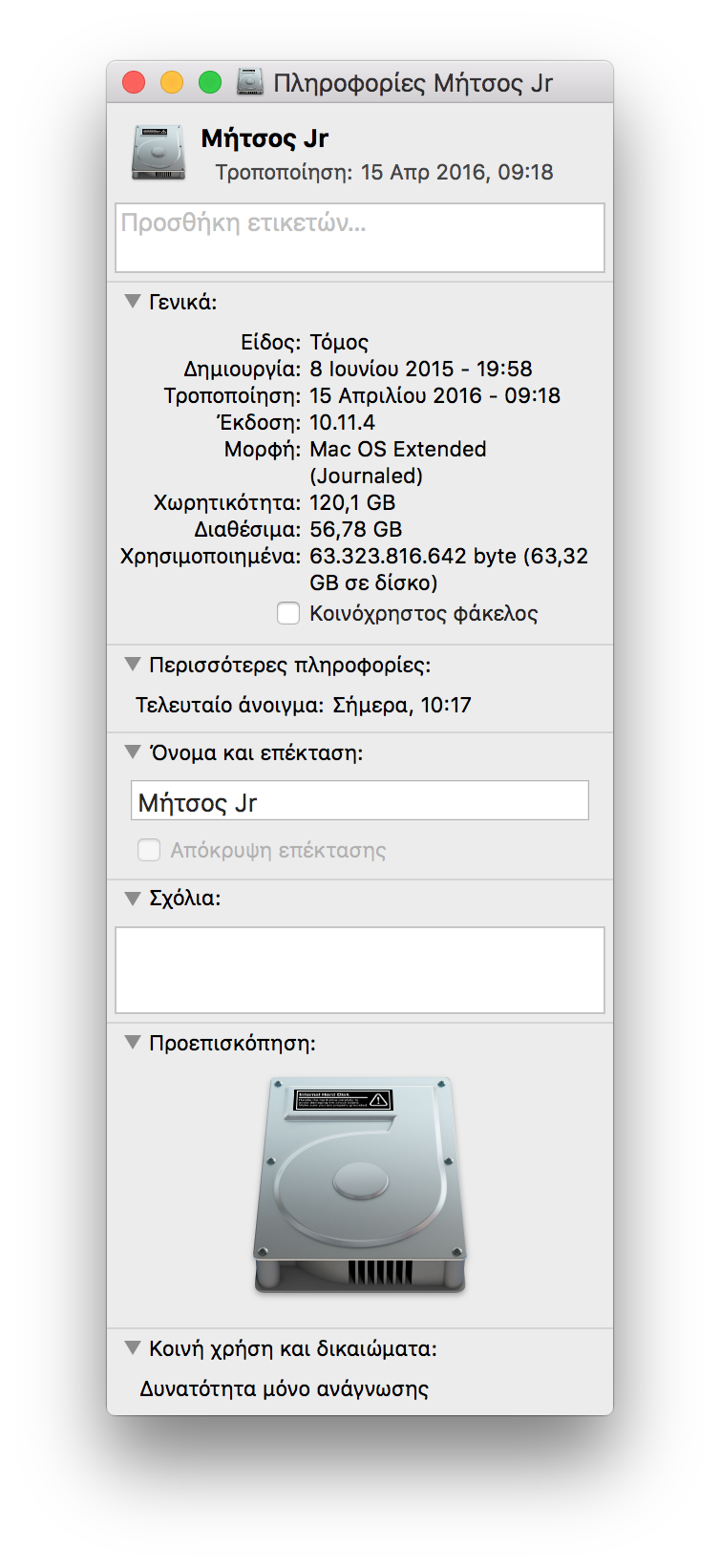
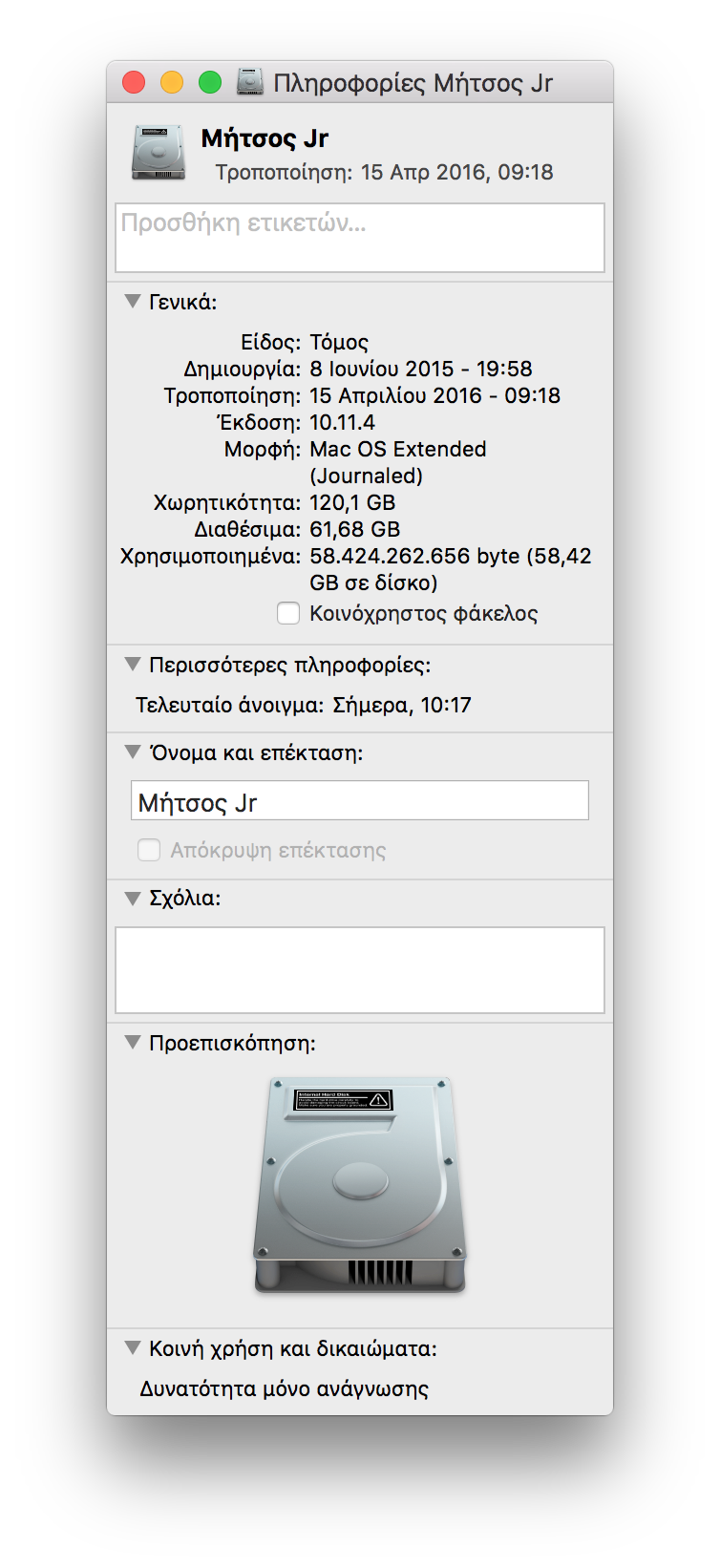
Όπως μπορείτε να δείτε, στην περίπτωσή μας, σε set up έξι περίπου μηνών, ανακτήσαμε περίπου 5GB. Not bad…
Λίγα λόγια για το Onyx
Οποιοσδήποτε “κομπιουτεράς” σέβεται τον εαυτό του, θα αναρωτηθεί για τις υπόλοιπες επιλογές του Onyx. Θα σας συνιστούσα σε πρώτη φάση να μην ασχοληθείτε. Είναι ένα πολύπλοκο πρόγραμμα με επιλογές που επηρεάζουν τη δομή ολόκληρου του λειτουργικού συστήματος.
.jpg)
Το πρόγραμμα είναι εξαιρετικό, παρέχοντας τη δυνατότητα άμεσης εκτέλεσης των “ρουτίνων” του συστήματος, οπότε και μας βοηθά για την “ελάφρυνσή” του. Θέλει όμως προσοχή, δεν είναι λίγοι οι χρήστες που παρασύρθηκαν από τις δεκάδες των επιλογών και δοκίμασαν πράγματα με άσχημα αποτελέσματα. Το επαναλαμβάνω: θέλει προσοχή. Αυτό όμως που σας δείξαμε σήμερα, είναι εντελώς ακίνδυνο και αποτελεσματικό.
Επίλογος
Θα σας προτείναμε, ακόμα και αν σήμερα τα αποτελέσματα στον δικό σας υπολογιστή δεν
αποδείχθηκαν εντυπωσιακά, να “τρέχετε” αυτόν τον καθαρισμό του συστήματος μία φορά το δίμηνο. Κατ’ αυτόν τον τρόπο θα διασφαλίσετε πως ο δίσκος σας δεν γεμίζει με “σκουπίδια” του OS, ή με προσωρινά αρχεία που θα έπρεπε να είχαν διαγραφεί.
Αν το δοκιμάσετε, πείτε μας στα σχόλια πόσο χώρο κερδίσατε και εσείς!
by Kostthem
.png)
.png)
tags: OSX | MacOs | Onyx | καθαρισμός SSD HDD σε MAC | mac defragment | ανασυγκρότηση δίσκου MAC | iwant2.gr | kostthem | MacBookPro